Notice HAUPPAGE HVR-3300/4400
Liens commerciaux

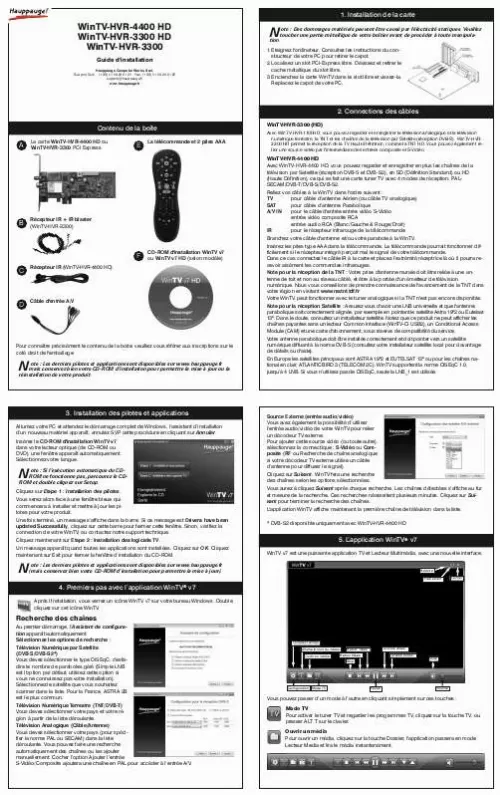
Extrait du mode d'emploi HAUPPAGE HVR-3300/4400
Les instructions détaillées pour l'utilisation figurent dans le Guide de l'utilisateur.
Vous pouvez aussi utiliser la télécommande (pour les modèle l'incluant). OSD Cliquez sur la touche OSD pour afficher par incrustation les informations sur le programme TV actuel et le suivant. Contrôle du direct TV L'application WinTV v7 produit automatiquement un ficher Pause pendant l'affichage de la TV. Ceci vous permet d'avoir un contrôle sur le direct à tout moment. Cliquez sur la touche Pause la modifiera en touche Lecture. Pour continuer à regarder l'émission au moment où vous l'avez suspendu, cliquez simplement sur la touche Lecture. Changer de chaîne réinitialisera le fichier Pause. Néanmoins le dernier fichier Pause est disponible sur le disque dur (dans le répertoire configuré, par exemple C:\temp\Pause Buffer). Enregistrer la TV Cliquez sur la touche Enregistrer pour commencer sans délai l'enregistrement du programme TV en cours. WinTV enregistre le signal audio/vidéo du programme TV en qualité numérique native (*. ts Transport Stream). Pendant l'enregistrement il n'est pas possible de changer chaînes. Les fonctions du contrôle du direct reste opérationnel (Pause/Retour/Avance et `catch-up'). otes : Le nom du fichier enregistré sera crée sous cette logique [Nom canal]_[Date]_[Horaire]. Pour enregistrer la TNT (en définition standard) avec l'extention. mpg, cocher la case Convertir automatiquement les enregistrements MPEG-2 en. mpg dans les options avancées de la fenêtre Configuration. Flux audio : Si l'émission TV offre plus d'une langue audio, vous pouvez choisir une autre langue (flux audio) ici. Télétexte : Aussi accessible avec le logo T, affiche les pages télétexte par incrustation sur l'image TV ou sur un fond noir (télétexte disponible selon les chaînes). Guide des programmes Le signal transmis en DVB peut contenir un guide des programmes TV, il inclut le nom des émissions TV, les heures de début et leurs durées. Sélectionnez une émission avec votre souris (par un double-clic) pour avoir une vue de ces informations. Si vous souhaitez enregistrer cette émission, cliquez sur simplement Enregistrer (à droite dans la fenêtre) puis OK. La planification de cet enregistrement est ajoutée. Planifier un enregistrement Le planificateur d'enregistrement permet l'enregistrement de programme TV à un moment donné. [...] L 'application WinTV® v7 WinTV v7 est une puissante application TV et Lecteur Multimédia, avec une nouvelle interface. Réduire Plein écran Fermer N ote : Les derniers pilotes et applications sont disponibles sur www. hauppauge. fr (mais conservez bien votre CD-ROM d'installation pour permettre la mise à jour). Premiers pas avec l'application WinTV® v7 Après l'installation, vous verrez un icône WinTV v7 sur votre bureau Windows. Double cliquez sur cet icône WinTV. Recherche des chaînes Au premier démarrage, l'Assistant de configuration apparaît automatiquement. Sélectionnez les options de recherche : Télévision Numérique par Satellite (DVB-S/DVB-S2*) Vous devez sélectionner le type DiSEqC, c'estàdire le nombre de paraboles géré (Simple LNB est l'option par défaut, utilisez cette option si vous ne connaissez pas votre installation). Sélectionnez le satellite que vous souhaitez scanner dans la liste. Pour la France, ASTRA 2B est le plus commun. Télévision Numérique Terrestre (TNT/DVB-T) Vous devez sélectionner votre pays et votre région à partir de la liste déroulante. Télévision Analogique (Câble/Antenne) Vous devez sélectionner votre pays (pour spécifier la norme PAL ou SECAM) dans la liste déroulante. Vous pouvez faire une recherche automatiquement des chaînes ou les ajouter manuellement. Cocher l'option Ajouter l'entrée S-Vidéo/Composite ajoutera une chaîne en PAL pour accéder à l'entrée A/V. Compteur temps Affiche le nom du média Ouvrir un média Retour 10sec. Retour 60sec. Stop Avance 30sec. Avance 60sec. Mute Configuration Mode TV Pause Volume Vous pouvez passer d'un mode à l'autre en cliquant simplement sur ces touches : Mode TV Pour activer le tuner TV et regarder les programmes TV, cliquez sur la touche TV, ou presser ALT T sur le clavier. Ouvrir un média Pour ouvrir un média, cliquez sur la touche Dossier, l'application passera en mode Lecteur Media et lira le média instantanément. Changer de chaînes Il existe plusieurs possibilités pour changer de chaînes : Cliquez sur les touches Canal + ou Canal -. Pressez la touche + ou - sur le clavier. Tapez sur le clavier le numéro du canal (par exemple : 8) suivi de la touche Entrée. Utilisez le menu contextuel (clic droit dans la fenêtre TV) et sélectionner Changer de Chaînes (ou presser les touches Ctrl L) pour ouvrir la liste des chaînes. [...]..
Téléchargez votre notice ! Téléchargement gratuit et sans inscription de tous types de documents pour mieux utiliser votre HAUPPAGE HVR-3300/4400 : mode d'emploi, notice d'utilisation, manuel d'instruction. Cette notice a été ajoutée le Samedi 3 Mars 2011.
Vos avis sur le HAUPPAGE HVR-3300/4400
 Tres moyen difficile a utiliser car pas de notice en francais, je ne sais äs pas encore installer
.
Tres moyen difficile a utiliser car pas de notice en francais, je ne sais äs pas encore installer
.

